Gestion des fenêtres sur Mac : 5 applications qui changeront votre expérience 💻✨
Apple a introduit la fonctionnalité de mosaïque de fenêtres dans macOS 15 Sequoia, mais ce n'était pas exactement ce à quoi beaucoup d'entre nous s'attendaient. Si vous recherchez un moyen plus puissant et intuitif d’organiser les fenêtres dans macOS, les applications tierces restent la meilleure option. 💻✨
La fonctionnalité Windows Tiles d'Apple est à moitié terminée
Lorsque Apple a annoncé que la fonctionnalité d'accrochage des tuiles et des fenêtres ferait partie de macOS Sequoia, on pensait que la société était sur le point d'« espionner » toutes les applications tierces qui offraient cette fonctionnalité. Cependant, cela ne s’est pas produit, car la mise en œuvre d’Apple s’est avérée assez limitée. 😕
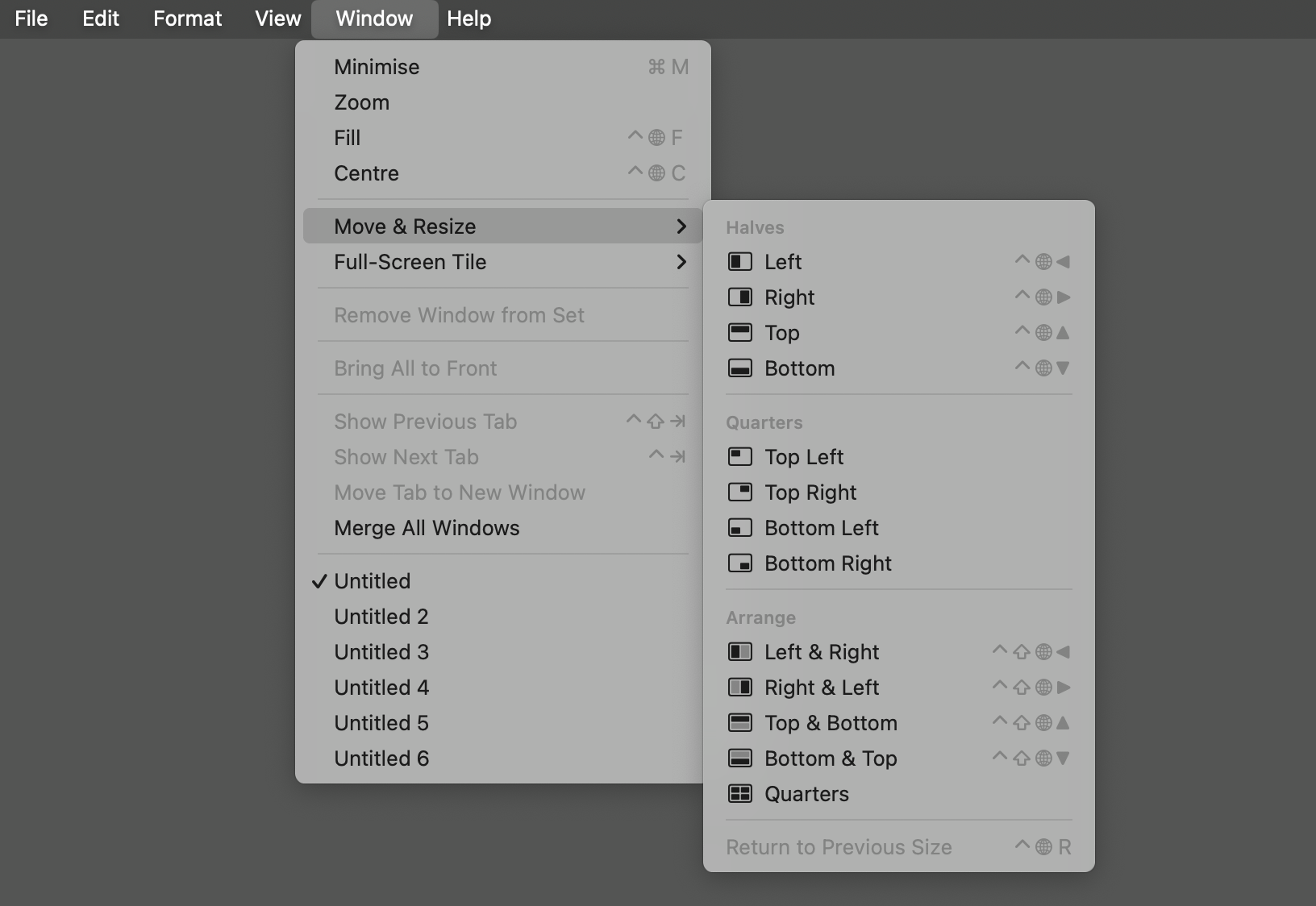
La plus grande limitation est qu'il ne vous permet d'ajuster les fenêtres que par moitiés ou par quarts. Cela convient si vous avez deux ou quatre fenêtres ouvertes et que vous souhaitez qu'elles occupent toutes le même espace sur l'écran. Mais si vous avez trois, cinq ou plus de fenêtres ouvertes, ou si vous préférez que l'une soit plus grande que l'autre, vous devrez les déplacer et les redimensionner manuellement. C'est ce que les mosaïques sont censées empêcher. 🔲❌
Il existe plusieurs façons d'utiliser cette fonctionnalité : faites glisser une fenêtre vers un coin de l'écran, survolez l'icône Zoom verte dans le coin supérieur gauche d'une fenêtre ou accédez-y depuis le menu Fenêtre.
Le moyen le plus rapide est probablement d’apprendre les raccourcis clavier que vous pouvez voir dans le menu Fenêtre lui-même. Il n'y a que quelques options, mais Shift+Fn+Control ainsi que les touches fléchées vous permettront de trier les deux dernières fenêtres que vous avez utilisées, ce qui est très utile. ⌨️⚡
Mais ce n’est pas aussi bien que ça aurait pu l’être. Si vous gérez un grand nombre de fenêtres dans le cadre de votre flux de travail, vous avez besoin d’une application tierce pour les gérer. 😩
Rectangle : la meilleure application de mosaïque gratuite pour Mac
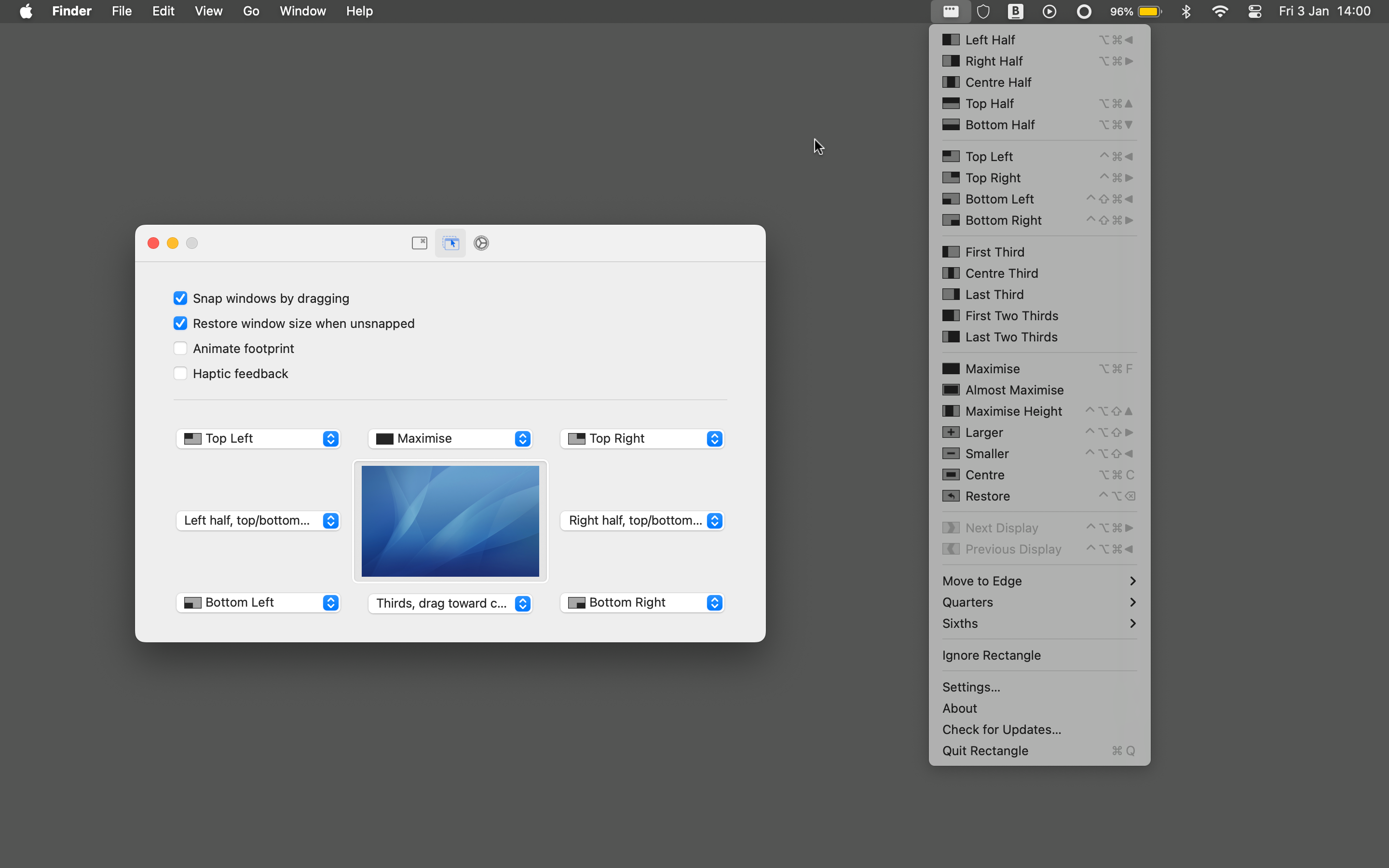
Rectangle est un exemple parfait d'une application gratuite avec un seul objectif essentiel. Si vous souhaitez simplement gérer vos fenêtres de manière simple et sans tracas, vous ne pouvez pas vous tromper en choisissant celui-ci. 🎉
Vous avez de nombreuses options. Vous pouvez ajuster vos applications en moitiés, quarts, tiers ou sixièmes. Il existe également des fonctionnalités plus petites mais utiles, telles que la possibilité d'agrandir une fenêtre jusqu'à la hauteur de l'écran ou la possibilité de l'accrocher à l'un des bords. 📏🔧
Vous pouvez accéder à Rectangle depuis la barre de menus, en faisant glisser les fenêtres vers des zones spécifiques de l'écran ou via des raccourcis clavier (de plus, vous pouvez configurer vos propres raccourcis pour vos paramètres les plus utilisés). 🔄⌨️
Ce que vous ne pouvez pas faire, c'est organiser un tas de fenêtres en un seul clic. C'est l'une des fonctionnalités réservées à Rectangle Pro. 🚀
Moom est la meilleure option si vous souhaitez vraiment personnaliser la conception de votre fenêtre
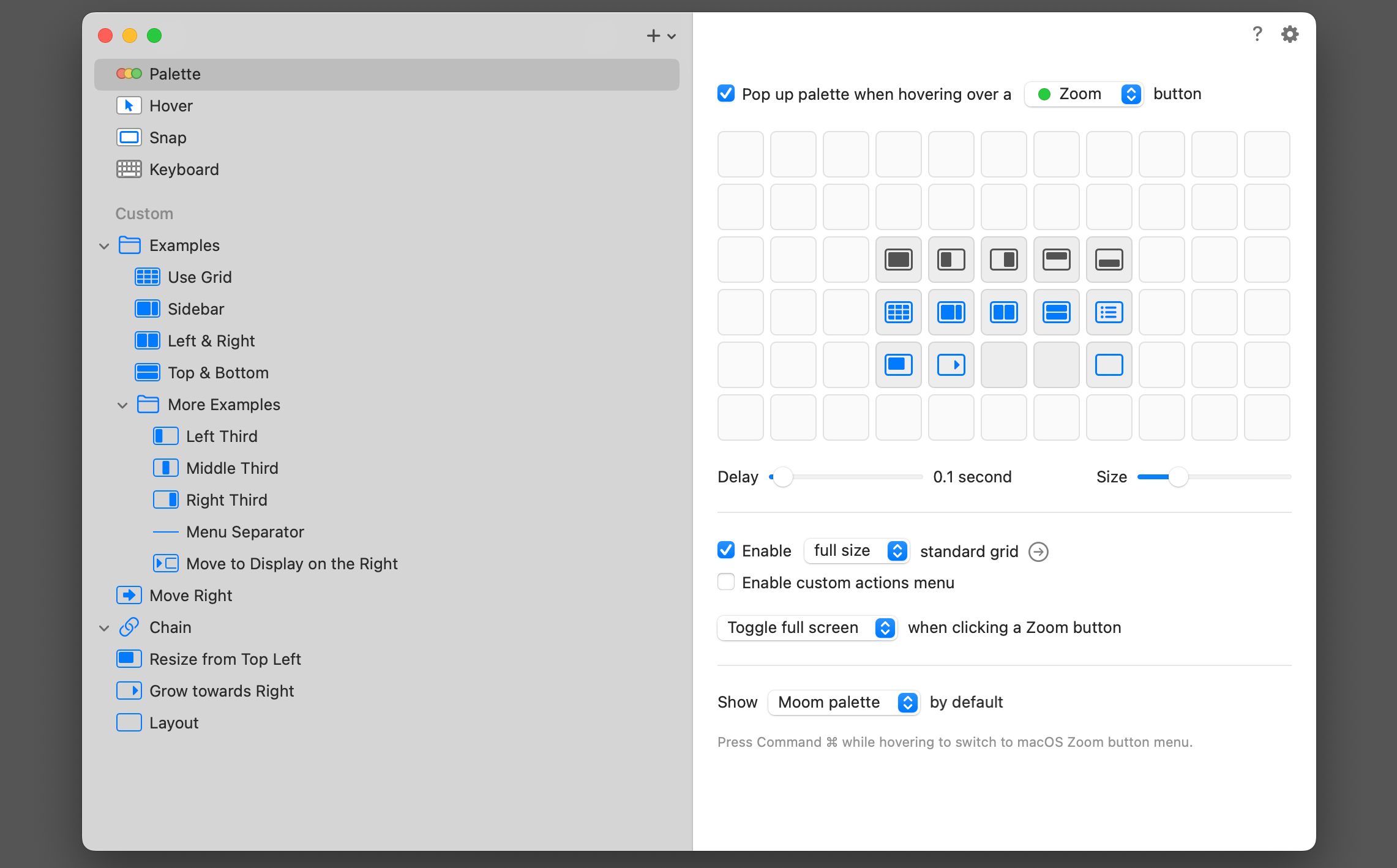
Si vous avez besoin de beaucoup plus de contrôle sur la conception de vos fenêtres, jetez un œil à Moom. Il coûte $15 et est hautement personnalisable. 🔧🖥️
C'est une excellente option pour les utilisateurs expérimentés disposant de plusieurs écrans et qui gèrent de nombreuses applications. Moom propose plusieurs façons de l'utiliser, notamment via le bouton vert Zoom sur les fenêtres, via la barre de menus, en alignant les fenêtres sur les bords de l'écran et via des raccourcis clavier configurables. 🚀📐
Il n’y a presque aucune limite quant à l’endroit où vous pouvez placer vos fenêtres. En plus des positions prédéfinies, il existe un outil de grille qui, par défaut, divise l'écran en 24 segments. Sélectionnez simplement ceux que vous souhaitez voir remplir une fenêtre. Cela vous permet de créer des configurations complexes, que vous pouvez enregistrer pour les réutiliser encore et encore. 🤹♂️💡
Et si cela ne suffit pas, il existe des options qui facilitent le déplacement et le redimensionnement manuel des fenêtres. 📏👆
Le fait d'avoir autant de fonctionnalités signifie que l'application présente une légère courbe d'apprentissage et peut être excessive pour de nombreuses personnes. 😬
Lasso adopte une approche visuelle conviviale
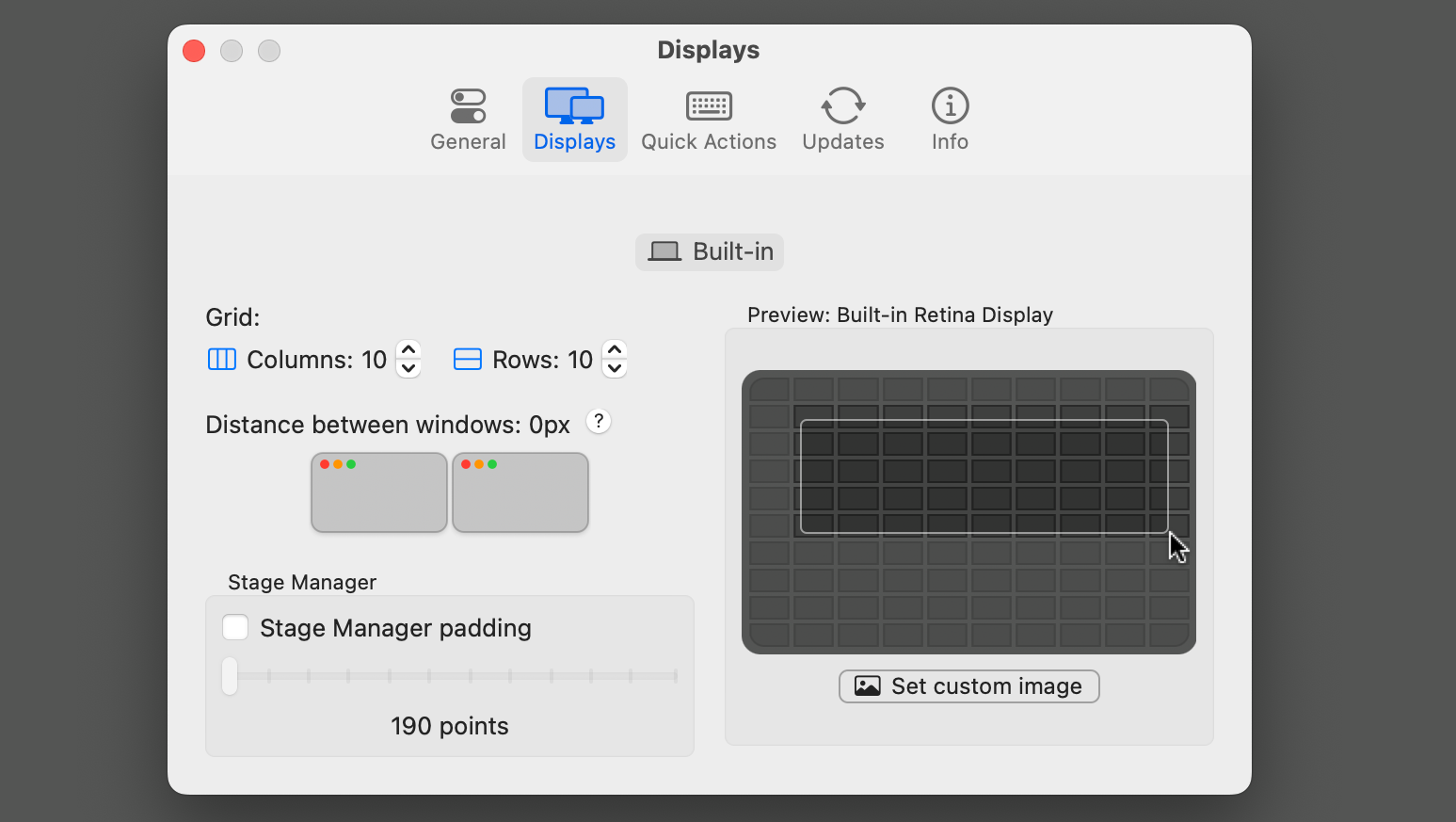
Comme Moom, Lasso propose un système de mise en page basé sur une grille, mais est plus facile à utiliser. Sélectionnez la fenêtre, lancez l’application et choisissez les parties de la grille que vous souhaitez remplir. 🖱️✅
La grille divise l'écran en 4x4 par défaut, mais vous pouvez l'étendre jusqu'à 20x20 si vous vous sentez vraiment ambitieux. Vous pouvez enregistrer vos paramètres et les attribuer à des raccourcis clavier pour une réutilisation facile, et cela fonctionne très bien lors de l'organisation d'applications sur plusieurs écrans. 🖥️💼
Il n’est pas exagéré de dire que Lasso rend la gestion des fenêtres amusante, mais il a certainement la sensation intuitive que vous attendez des meilleures applications Mac. 🎈✨
Amethyst : une application gratuite idéale pour les raccourcis clavier
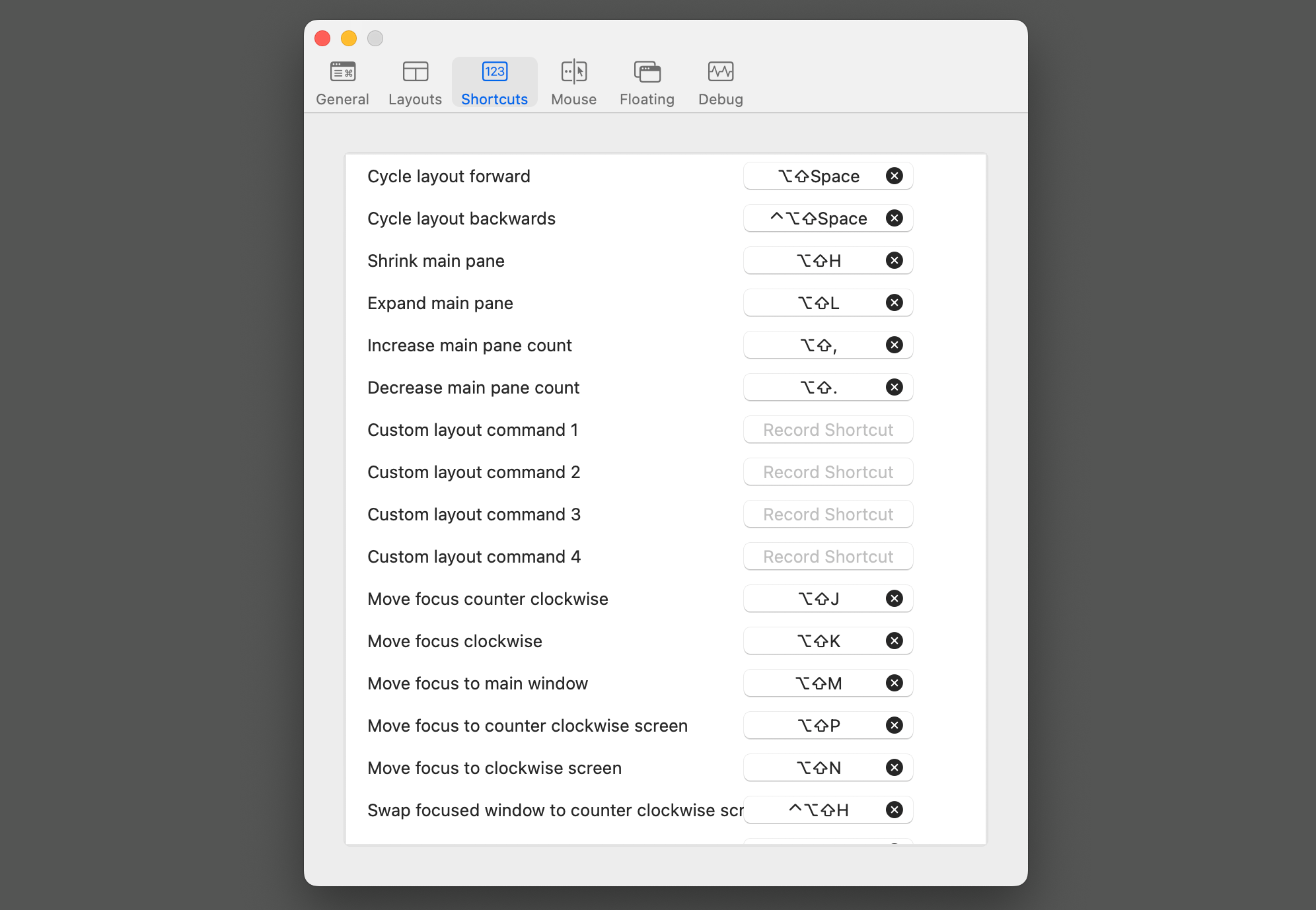
Si vous préférez garder l'application cachée et utiliser des raccourcis clavier pour organiser vos fenêtres, Améthyste est l'option idéale. Bien qu'il n'y ait pas grand-chose de plus qu'un écran de paramètres, il faut un peu de temps pour s'y habituer, et de nombreux utilisateurs pourraient préférer l'une des applications les plus visuelles de cette liste. 🖼️😊
Mais c'est gratuit, puissant et particulièrement utile si vous utilisez beaucoup Spaces. Vous pouvez déplacer une application vers un autre bureau virtuel avec un raccourci clavier rapide, et elle s'alignera automatiquement sur d'autres fenêtres ouvertes dès son arrivée. 🚀📦
Vous pouvez ajouter autant de dispositions de tuiles que vous le souhaitez et faire flotter des fenêtres spécifiques devant ces applications capturées. Et vous pouvez faire tout cela sans jamais toucher votre souris ou votre trackpad. 🙌🖱️
Swish vous permet de prendre des photos de vos fenêtres à l'aide des gestes du pavé tactile
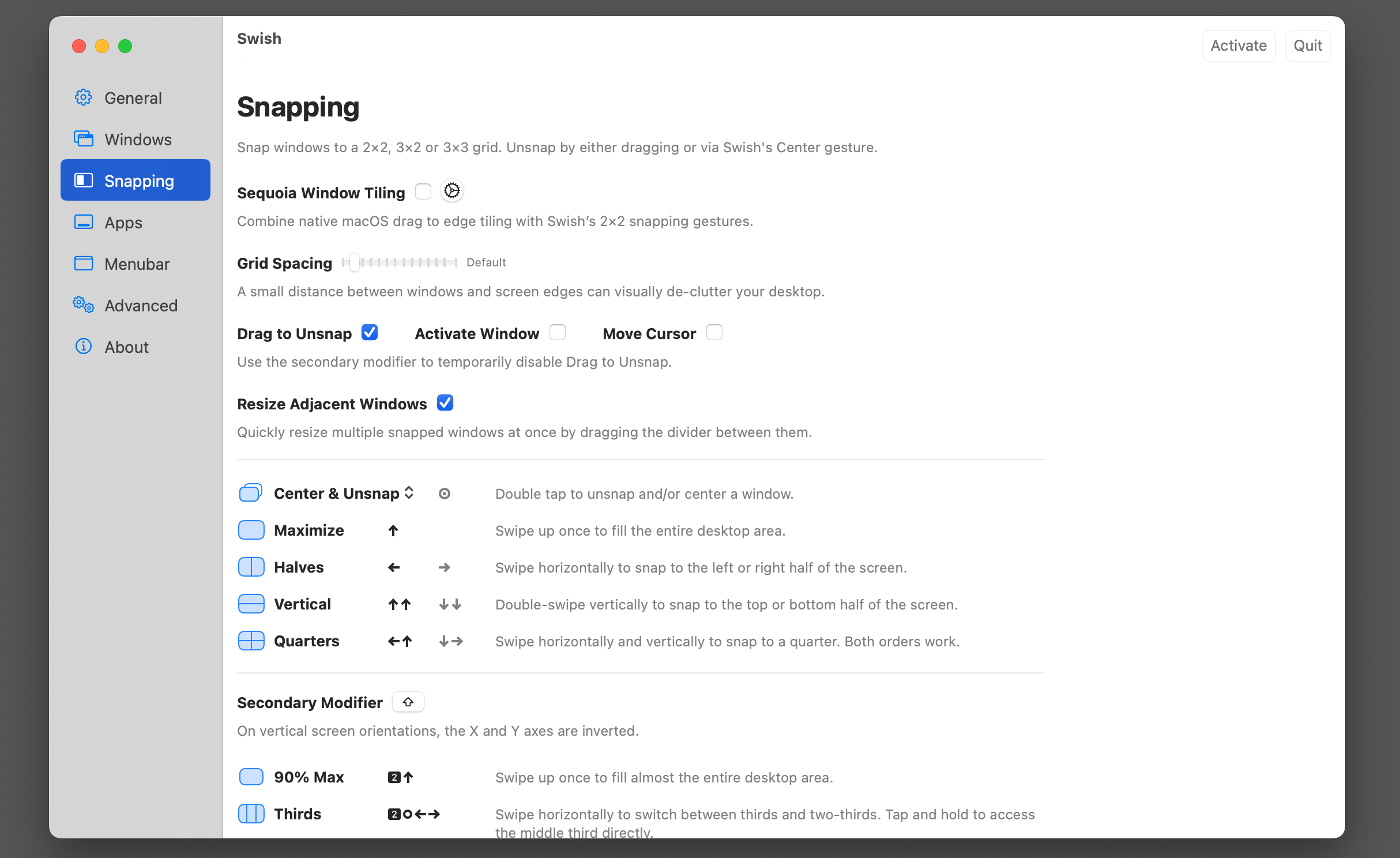
Bruissement est une application payante qui adopte une approche unique de la gestion des fenêtres, idéale pour les utilisateurs de MacBook. Au lieu d'utiliser des configurations prédéfinies, vous organisez vos fenêtres dans les positions souhaitées à l'aide des gestes du trackpad. Il vous suffit de faire un glissement rapide avec deux doigts vers le haut et vers le bas pour déplacer une application à l'endroit souhaité ; Vous pouvez utiliser des grilles 2×2, 3×2 et 3×3, avec un retour haptique pour vous guider. 👆💨
Et ce n'est pas tout. Il existe davantage de gestes pour des tâches telles que l'ouverture ou la réduction des fenêtres et le déplacement rapide des applications entre les espaces. Cela prend un peu de temps à maîtriser, mais si vous êtes un grand utilisateur des gestes du trackpad sur macOS, cela deviendra bientôt une seconde nature. 🖋️💡
Apple continuera probablement à améliorer ses outils de gestion des fenêtres dans les futures versions de macOS. Jusqu’à présent, les applications tierces qui offrent plus d’options et une plus grande flexibilité restent la meilleure option. 🔄💻




















